Creare un’email di newsletter e un template con l’Email Builder
Come fare
Creare email di marketing spesso sembra più complicato di quanto dovrebbe essere. Bisogna preoccuparsi delle particolarità dell’HTML, assicurarsi che le email vengano visualizzate correttamente in tutti i tipi di caselle di posta, dispositivi e sistemi operativi. È molto, soprattutto se serve sempre l’aiuto di uno sviluppatore.
Per questo Xperience include l’Email Builder: uno strumento di editing email senza codice che ti permette di creare email professionali e responsive senza scrivere una singola riga di codice. Gli sviluppatori creano una volta i blocchi riutilizzabili chiamati componenti, e da quel momento puoi semplicemente trascinarli e posizionarli dove vuoi.
Il risultato? Puoi creare le tue email più velocemente. È facile da usare e chiunque conosca Page Builder lo trova immediato, evitando colli di bottiglia. E poiché l’Email Builder punta a “creare una volta, riutilizzare ovunque”, richiede meno interazioni con il team di sviluppo.
Componenti di Email Builder
Come editor, non hai bisogno di scrivere alcun codice. Gli sviluppatori preparano i blocchi costitutivi come template, sezioni e widget per costruire le email pezzo per pezzo.
È semplice come costruire castelli con i mattoncini Lego: scegli un template, inserisci i blocchi di contenuto e crea un’email per condividere il tuo messaggio di marketing chiaro e incisivo.
Ecco una panoramica rapida dei blocchi costitutivi che utilizzerai:
- Sezioni Le sezioni dividono il layout della tua email in parti logiche. Ogni sezione può contenere uno o più widget in una o più zone dedicate ai widget della email. Ad esempio, potresti aggiungere una sezione per l’intestazione (e l’immagine dell’intestazione), un’altra per il contenuto principale e una finale per il footer
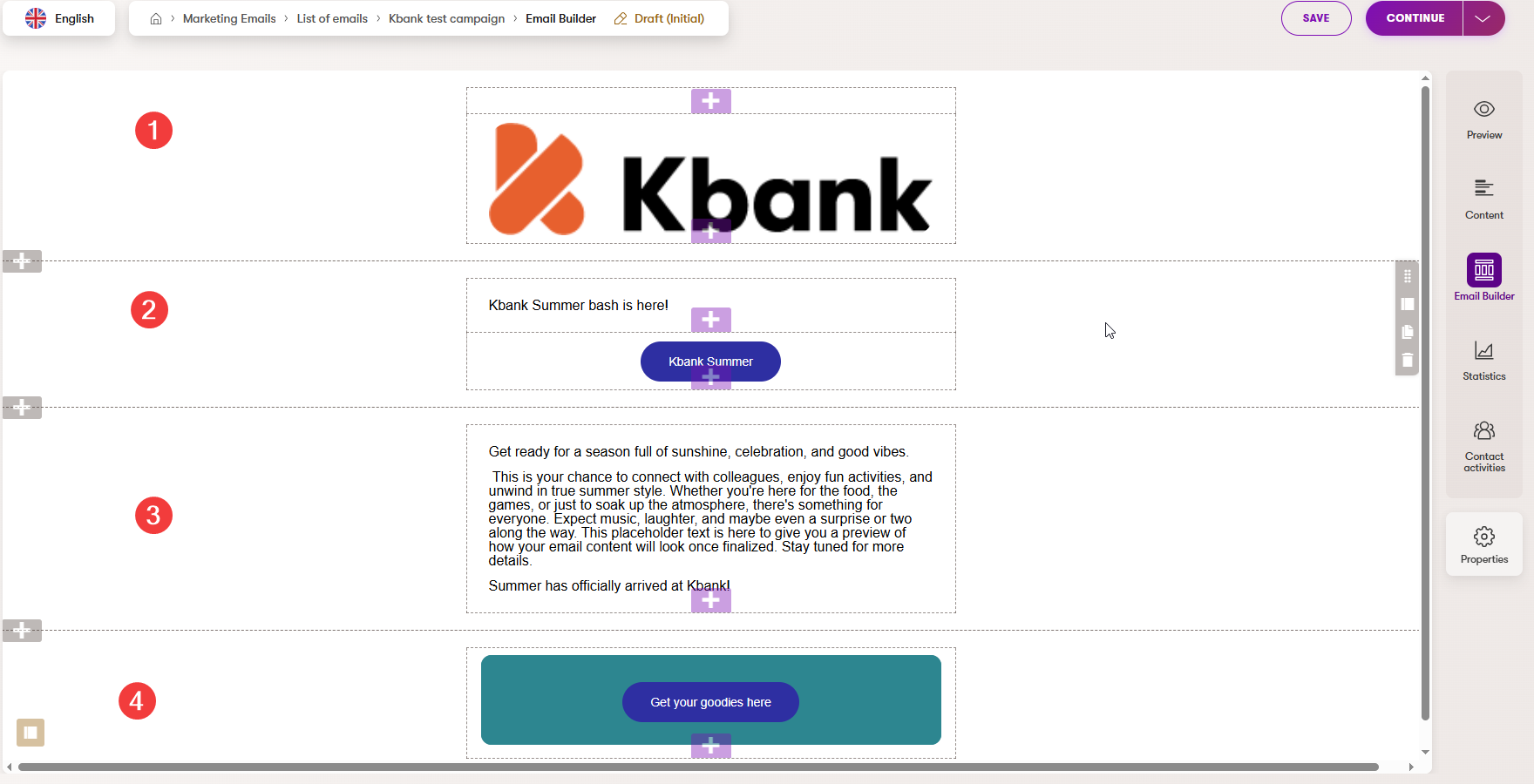
- Widget I widget sono blocchi di contenuto che puoi trascinare nella tua email, come aree di testo, immagini, pulsanti e altro. Puoi combinarli e abbinarli per costruire il tuo contenuto
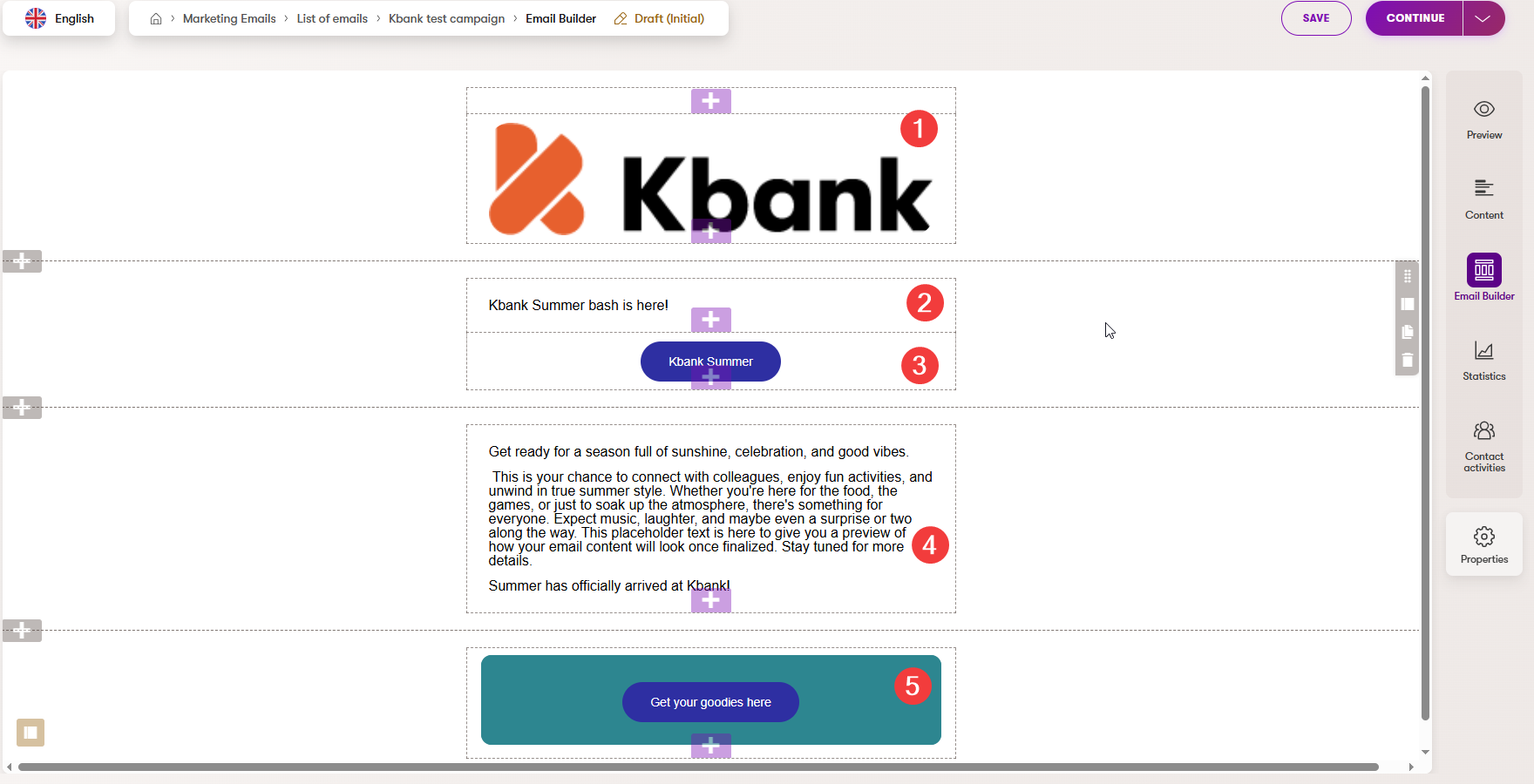
- Template I template ti permettono di salvare la struttura, il layout e altre configurazioni dell’email per riutilizzarle in altre email tutte le volte che vuoi. Puoi creare e salvare un template preimpostato adatto alla tua campagna, e poi adattare layout e contenuti per allinearti al tuo messaggio
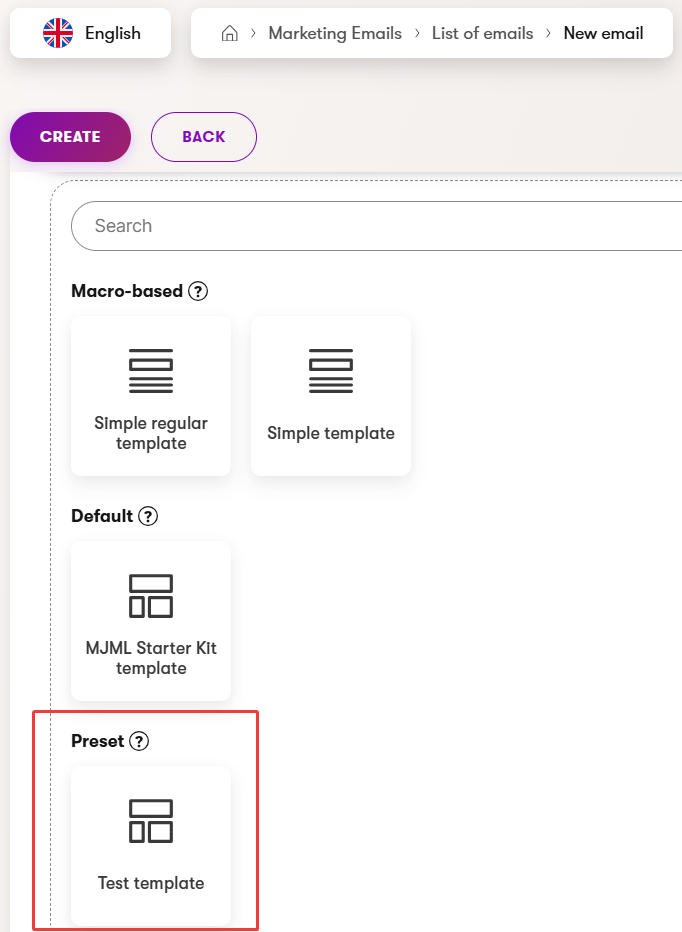
Adesso mettiamo tutta questa teoria in pratica.
Crea la tua prima newsletter di marketing
Immagina di creare una semplice email newsletter per il prossimo evento estivo di Kbank—un incontro divertente per colleghi per connettersi, rilassarsi e celebrare la stagione. L’email dovrebbe trasmettere il tono giocoso dell’evento, mantenendo allo stesso tempo un aspetto pulito e professionale.
Sei pronto?
Userai Email Builder per strutturare e stilizzare il messaggio. Se sei entusiasta di mettere alla prova le tue abilità nella creazione di newsletter, allora cominciamo subito!
Passo 1: Avvia una nuova email
- Vai al canale Marketing Emails e crea una New email
- Compila il campo Email name: Kbank summer bash
- Seleziona:
- Email purpose: Regular
- Content type: Simple email
- Prosegui salvando le tue scelte
- Seleziona il template email: MJML Starter Kit template e crea la tua nuova email
Passo 2: Aggiungi sezioni e widget
- Il nuovo draft di email si apre di default nella scheda Content. Compila i metadati dell’email:
- Subject: Kbank Summer Bash Is Here!
- Preview text: Get your goodies at Kbank’s big summer bash
- Salva le modifiche e passa alla visualizzazione Email Builder
- Nell’Email Builder vedrai un layout vuoto con una sezione già presente
- Usa il pulsante grigio “+” (Add section) sul lato sinistro per creare il layout dell’email. Aggiungiamo tre sezioni Full-width: una per l’immagine dell’header, una per il titolo dell’email e il primo call to action, una per il contenuto principale e una per il pulsante CTA, che può guidare gli utenti al sito, a una landing page o a offerte speciali.
- Aggiungi widget alle sezioni:
- Nella sezione superiore, aggiungi il widget Imageper il logo aziendale
- Nelle proprietà del widget, seleziona Select existing content item
- Passa allo spazio di lavoro Brand Assets, aggiungi l’immagine del logo Kbank, seleziona e poi applica per salvare l’asset
- Nella sezione centrale, aggiungi il titolo e il contenuto dell’email usando i widget Text:
- Headline: Get ready for a season full of sunshine, celebration, and good vibes
- Imposta il titolo come Heading 1
- Aggiungi un widget Button alla stessa sezione e modifica le proprietà:
- Button text: Kbank summer
- URL: https://www.kentico.com
- Horizontal alignment: HorizontalAlignment.Center
- Aggiungi un widget Text per il corpo dell’email: Get ready for a season full of sunshine, celebration, and good vibes Hi, Kbank fans! This is your chance to connect with colleagues, enjoy fun activities, and unwind in true summer style. Whether you’re here for the food, the games, or just to soak up the atmosphere, there’s something for everyone. Expect music, laughter, and maybe even a shark or two along the way. This placeholder text is here to give you a preview of how your email content will look once finalized. Stay tuned for more details and baby sharks. Summer has officially arrived at Kbank!
- Copia il widget Kbank summer buttonnell’ultima sezione e modifica le proprietà:
- Button text: Get your goodies here
- URL: https://www.kentico.com
- Horizontal alignment: HorizontalAlignment.Center
- Nella sezione superiore, aggiungi il widget Imageper il logo aziendale
Suggerimento: usa le proprietà Text del widget per modificare, ad esempio, il titolo in Heading 1.
Passaggio 3: Migliora l’email
Vediamo se hai colto le basi della creazione di un’email con Email Builder. Ecco una sfida:
Riesci a far assomigliare la tua email a quella qui sotto?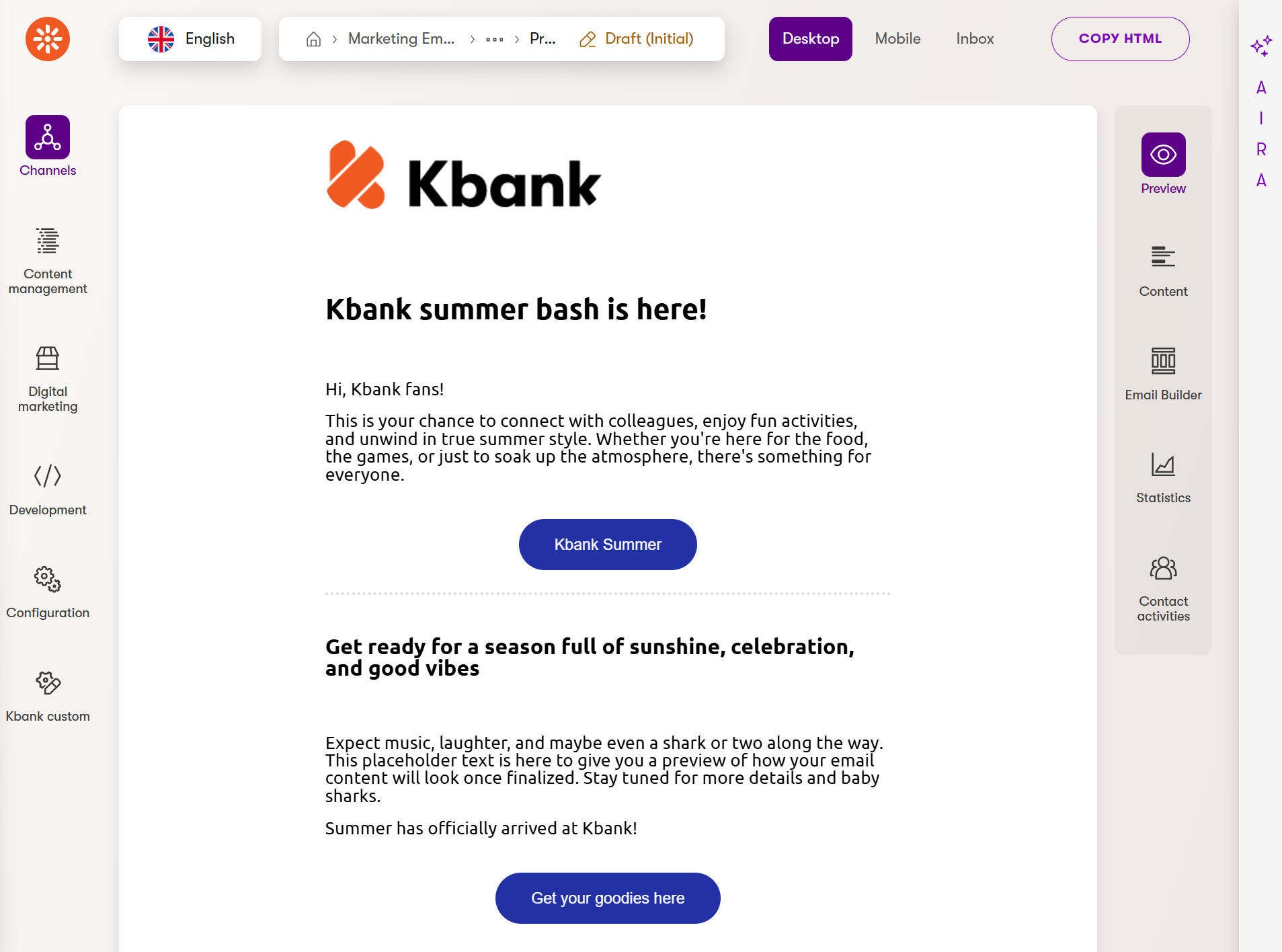
- Sii chiaro e specifico
- Aggiungi un senso di urgenza o curiosità
- Mantienilo, se possibile, sotto i 50 caratteri
Passaggio 4: Anteprima dell’email
- Seleziona la scheda Preview sulla destra per vedere come apparirà la tua email su Desktop e Mobile
- Nella scheda Inbox, controlla l’anteprima dei campi From, Subject e Preview text fields
- Ora è il momento giusto per verificare:
- Ci sono errori di ortografia o grammatica? Lo stile di comunicazione è coerente con il brand?
- L’immagine si carica correttamente sui diversi dispositivi?
- I link dei pulsanti funzionano correttamente?
Passaggio 5: Pianifica o invia la tua email
- Nella scheda Properties, definisci Sender and recipients:
- Sender: Kbank team
- Send to: Newsletter recipient list
- Save
- Review and send
- Puoi selezionare Schedule per impostare un orario di invio
- Oppure Send now per consegnare subito la tua email
Trasforma la tua newsletter in un modello riutilizzabile
Ora che hai inviato la tua prima newsletter, potresti pensare: “Dovrò inviare qualcosa di simile di nuovo.” Probabilmente hai ragione, e la buona notizia è che non dovrai ricominciare da zero la prossima volta.
In questa sezione imparerai a salvare la tua newsletter come modello, così da poter riutilizzare l’impostazione e la struttura per le email future.
Perché salvarla come modello?
I modelli ti aiutano a:
- Risparmiare tempo riutilizzando la stessa struttura
- Mantenere le tue email coerenti nello stile e nel branding
- Evitare lavori ripetitivi come aggiungere il logo o il footer ogni volta
Se le tue email seguono solitamente uno schema simile, i modelli diventano i tuoi migliori alleati.
Salva la tua newsletter come modello predefinito
Trasformiamo la tua newsletter inviata una tantum in un comodo modello che potrai riutilizzare più volte.
Passaggio 1: Trova la tua newsletter inviata
- Vai nell’app Marketing emails
- Trova l’email della newsletter Kbank summer bash nell’elenco delle email
Passaggio 2: Salva l’email come modello
- Apri l’email e passa dalla scheda Content alla scheda Email Builder. Solo da lì è possibile salvare l’email come modello predefinito
- Vai al pulsante Send draft e scegli Save as preset template dal menu
- Compila le proprietà del modello predefinito:
- Name: Kbank quarterly bash newsletter
- Description: Kbank quarterly bash newsletter - da inviare ogni trimestre ai membri del Kbank coffee-drinkers club
- Icon: cup
- Salva il modello
Ora questo modello è disponibile per essere utilizzato la prossima volta che creerai un’email. Puoi verificarne la disponibilità nell’app Preset templates.
Passaggio 3: Crea un layout pulito e riutilizzabile
Creiamo una nuova versione della newsletter, questa volta con un layout riutilizzabile. La costruirai come prima, ma con una maggiore attenzione alla flessibilità.
- Crea una nuova email nello stesso modo in cui l’hai fatta nella prima parte di questa guida, ma questa volta concentrati sul layout piuttosto che sul contenuto
- Aggiungi questi blocchi:
- Widget Image per il logo aziendale
- Aree di testo segnaposto:
- Text widget per il titolo: Your headline here
- Text widget per il contenuto dell’email: Your email content here
- Una sezione footer – aggiungi il widget Productper includere un link a una pagina prodotto dall’alberatura del sito e inserisci un pulsante CTA come segnaposto:
- Product page: Personal banking -> Current account
- Product page button text: Your CTA text here
- Applica le modifiche e salvale
- Quando lo salvi come modello predefinito, dovrebbe risultare simile al seguente:
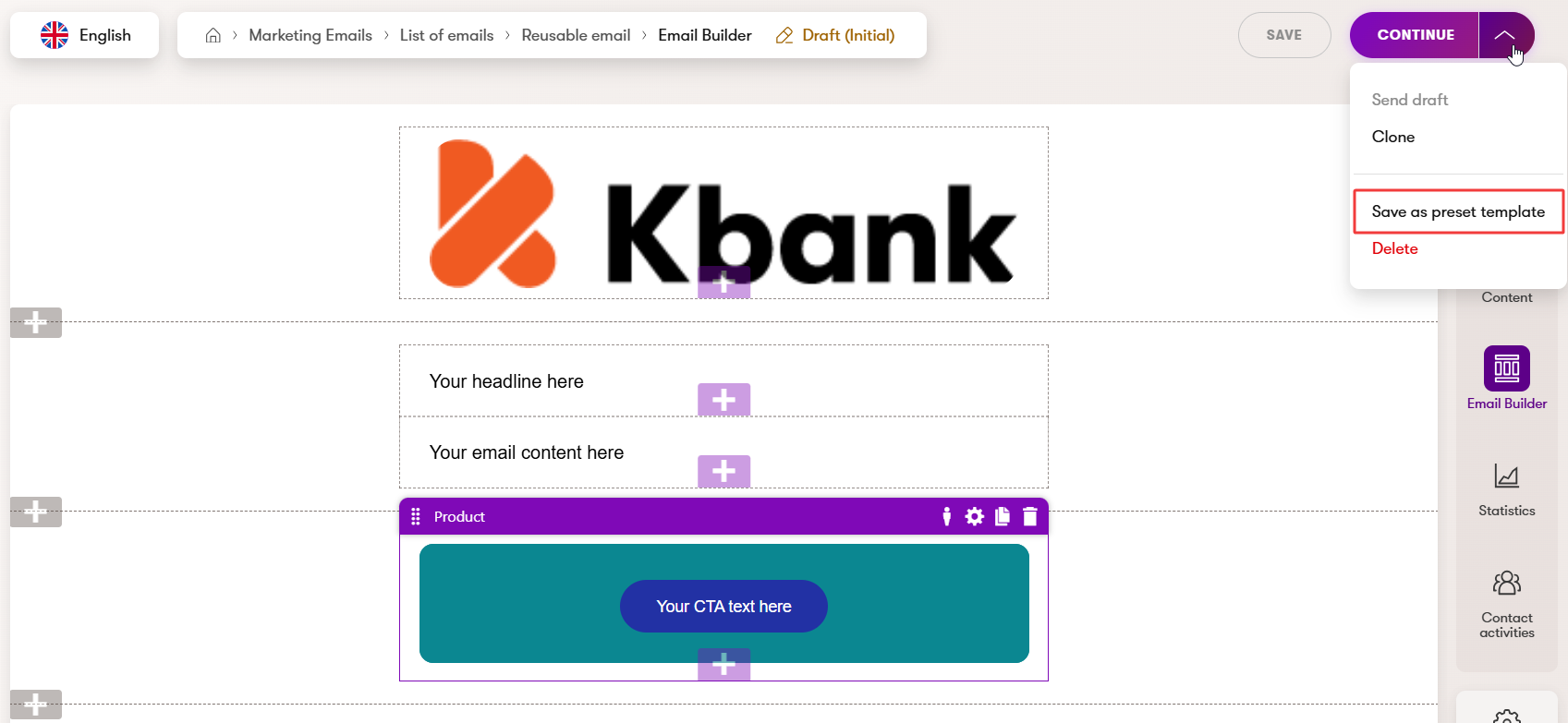
Passaggio 4: Salva il tuo layout come modello
- Usa il pulsante Save as template una volta che il layout è pronto
- Scegli un nome chiaro, ad esempio Newsletter with logo and footer
- Facoltativamente, aggiungi una descrizione per ricordare agli altri a cosa serve
Passaggio 5: Usa il tuo nuovo modello
La prossima volta che crei un’email, perché non utilizzare il modello che hai salvato?
Ecco il flusso semplificato:
- Crea una nuova email nell’app Marketing emails
- Email name: Kbank winter bash
- Email purpose: Regular
- Content type: Simple email
- Continua e scegli il modello email
- In Preset templates, trova Newsletter with logo and footer
- Crea una nuova email dal modello predefinito che hai creato
In questo modo puoi passare subito alla creazione di contenuti di valore senza dover pensare ogni volta al layout, e lasciare che i modelli predefiniti ti aiutino a far crescere l’email marketing mantenendo coerenza con il brand.
Cosa hai imparato e cosa ti aspetta
Per prima cosa, hai conosciuto i componenti base dell’Email Builder e hai visto concretamente quanto sia semplice creare e inviare una newsletter utilizzando questi blocchi di costruzione.
Nella seconda parte della guida, hai fatto un passo avanti: hai creato il tuo modello di email per semplificare il flusso di lavoro e velocizzare la creazione delle email nel canale Marketing Emails.
Questa pagina ti è stata utile?
Hai trovato questa sezione della documentazione particolarmente d'aiuto? Faccelo sapere.
Mandaci un feedback